اسكرين شات گرفتن با اندرويد يكي از قابليت ها و ويژگي هايي است كه اغلب كاربران اندرويد روزانه با آن سروكار دارد. شايد اين ويژگي به ظاهر معمولي باشد اما بسيار كاربردي است.
چرا كه در شرايط ضروري براي ذخيره اطلاعات محتواي گوشي بسيار نياز مي شود. اسكرين شات گرفتن يا تصوير برداري از صفحه با گوشي اندرويد حركت ساده اي است كه چند روش براي انجام آن وجود دارد. در اين مقاله تصميم داريم به شما چگونگي اسكرين شات گرفتن با اندرويد را آموزش دهيم. تا انتهاي مقاله با رايانه كمك همراه باشيد.
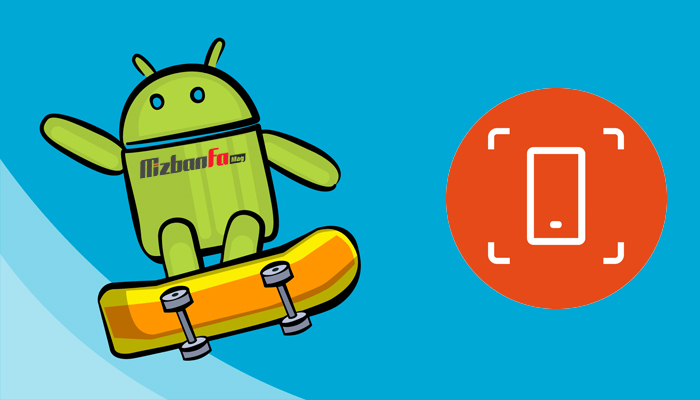
نحوه اسكرين شات از صفحه گوشي
اسكرين شات گرفتن از صفحه گوشي روشي است كه در اغلب موارد كاربران با آن زياد روبرو شده اند با كمك اسكرين شات مي توانيم از صفحه موبايل با هر محتوايي عكس بگيريم. ممكن است در حال خواندن يك متن طولاني باشيم و يك اطلاعاتي از آن متن را نياز داشته باشيم نگه داريم يا اينكه در حال ديدن يك كليپ هستيم و يك قسمت از نوشته هاي آن مورد نياز ما باشد در اين صورت با اسكرين شات مي توانيم سريع از آن صفحه عكس بگيريم. و یا به عنوان مثال در برخی مرورگر های گوشی و در بعضی سایت ها امکان ذخیره صفحات وجود ندارد. در این شرایط ما میتوانیم به جای تغییر مرورگر پیش فرض گوشی از صفحه سایت مورد نظر اسکرین شات بگیریم تا بعدا بتوانیم به مطالعه آن بپردازیم.
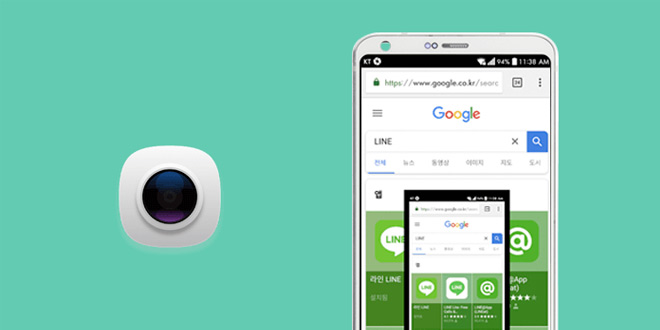
1. دكمه عكس گرفتن از صفحه گوشي
يكي از ساده ترين روش هاي اسكرين شات گرفتن با دست از صفحه گوشي كه در اغلب گوشيهاي اندرويدي مانند سامسونگ، هواوي، شيائومي و ساير گوشي هاي همراه معمول است فشردن همزمان دو دكمه پاور گوشي و دكمه كم كننده صدا مي باشد. كه در كنار گوشي موبايل قرار دارد.
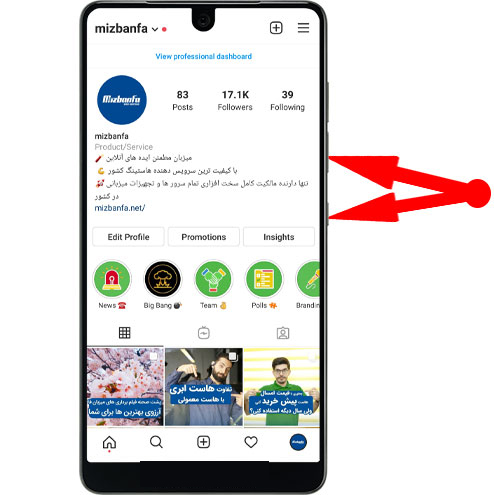
2. اسكرين شات از صفحه گوشي بدون دكمه با منوي دستيار اندرويد
براي ثبت اسكرين شات از صفحه اندرويد روش ديگري وجود دارد كه در تلفن هاي اندرويدي كاربردي است. به اين صورت كه مي توانيم يك دکمه كوچك در كنار صفحه گوشي خود داشته باشيم. اين پنل دسترسي سريع به بخش هاي كاربردي موبايل را به ما مي دهد كه به صورت پيش فرض غير فعال است. لازم است ابتدا براي گرفتن اسكرين شات آن را با انجام مراحل زير فعال كنيم:
1. ابتدا به قسمت تنظيمات و بخش Accessibility در تلفن همراه خود مي رويم.
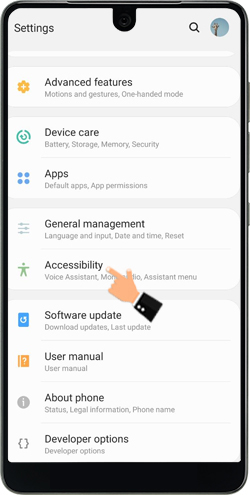
2. در صفحه باز شده گزينه Interaction and dexterity را انتخاب مي كنيم.
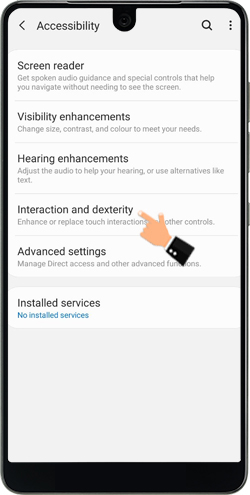
3. براي نمايش منو دستيار اندرويد به منظور اسكرين شات گرفتن از اندرويد گزينه Assistant menu را در حالت فعال نگه مي داريم. سپس منوي دسترسي سريع يا منوي دستيار اندرويد براي ما در صفحه نمايش فعال مي شود.
پیشنهاد میکنیم مطلب " رفع مشکل ارسال نشدن اس ام اس طولانی در اندروید " را نیز مطالعه کنید.
4. در منوي دستيار اندرويد گزينه اسكرين شات مشاهده مي شود راه اسكرين شات گرفتن از اندرويد لمس آيكون screenshots در منوی دستيار اندرويد است.
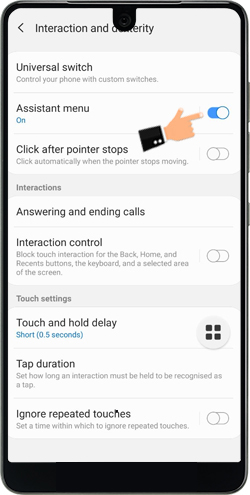
3. دانلود برنامه اسكرين شات بدون دكمه براي اندرويد
يكي ديگر از روش هاي اسكرين شات از صفحه گوشي استفاده از روش 2 ثانيه است كه براي اين عمل در برخي گوشي هاي اندرويدي مي توانيم با فشار دادن دكمه پاور براي دو ثانيه به منوي خاموش كردن، ريست كردن يا گرفتن اسكرين شات دسترسي داشته باشيم.
اگر گوشي تلفن همراه ما اسكرين شات نداشته باشد مي توانيم با كمك برنامه هايي كه براي اسكرين شات گرفتن از گوشي طراحي شده است اسكرين شات گرفتن را در گوشيهاي اندرويدي از جمله گوشي سامسونگ انجام دهيم. البته برنامه هايي نيز در بازار ارائه شده اند كه علاوه بر تصوير برداري از صفحه مي توانيم فيلم برداري از صفحه را انجام دهيم.

به طور مثال نرم افزار AZ Screen Recorder يكي از اين نوع برنامه ها است كه به خوبي ضبط فيلم از روي صفحه گوشي را انجام مي دهد. البته باید به این نکته اشاره کرد که ضبط ویدیو از صفحه گوشی با این برنامه به مدت طولانی میتواند حجم فایل نهایی شما را به شدت افزایش دهد. برای حل این مشکل نیز میتوانید با کمک روش های مختلف به کاهش حجم فیلم در اندروید بپردازید.
به منظور اسكرين شات يكي از برنامه هاي خوب براي تصويربرداري از گوشي اندرويد برنامه Screenshot Easy مي باشد كه تنها با دانلود اين برنامه از پلي استور مي توانيم اين قابليت را به منو پاور اضافه كنيم. براي استفاده آن كافيست مراحل زير را انجام دهيم.
1. در ابتدا لازم است براي اسكرين شات گرفتن از گوشي برنامه Screenshot Easy را از پلي استور دانلود و نصب كنيم.
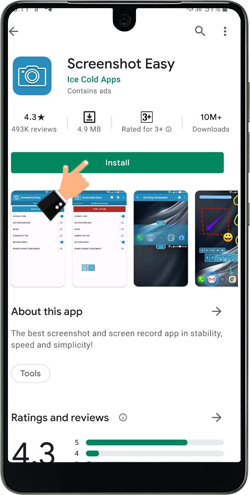
2. سپس در صفحه ظاهر شده گزينه Allow را لمس مي كنيم تا اجازه استفاده از برنامه به موبايل داده شود.
3. سپس عمليات راه اندازي برنامه اسكرين شات شروع مي شود. كه لازم است براي ادامه گزينه Alow permission را در حالت فعال قرار دهيم.
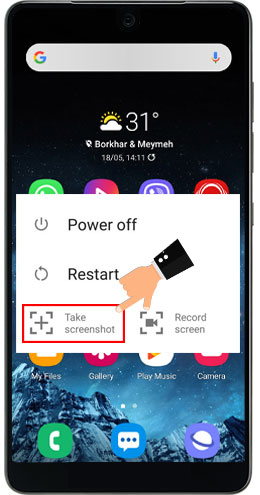
در نهايت با انجام مراحل بالا برنامه اسكرين شات اندرويد بر روي تلفن همراه نصب شده. آيكون اين برنامه در تمامي صفحات موبايل شناور بوده كه با لمس آيكون در هرصفحه اي كه باشيم به راحتي مي توانيم از صفحه اسكرين شات بگيريم. عكس هاي اسكرين شات شده در پوشه screen shot در گالري ذخيره مي شوند.
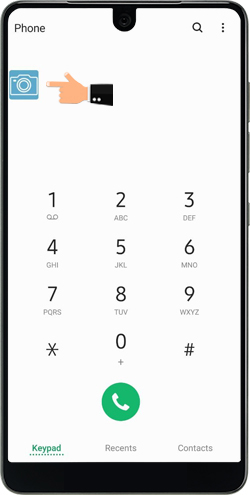
4. اسكرين شات گرفتن از صفحه گوشي با دست
يكي از ساده ترين راه های عکس گرفتن از صفحه گوشی كه در نسخه هاي جديدتر اندرويد گوشی های سامسونگ تعبيه شده است اسكرين شات با كشيدن دست از روي صفحه مي باشد. شاید برای شما هم پیش آمده باشد که در هنگام انجام بازی های فکری اندروید نیاز به ثبت تصویر از صفحه جاری باشید این روش یکی از بهترین و سریعترین روش ها برای ثبت اسکرین شات از صفحه می باشد. و مخصوصا در هنگام بازی کاربردی می باشد. به اين صورت كه ما مي توانيم يك دست خود را از بغل روي صفحه بكشيم تا اسكرين شات گرفته شود. اين روش اسكرين شات گرفتن نياز به فعال سازي دارد. براي فعال سازي لازم است مراحل زير را انجام دهيم:
1. ابتدا گزينه Palm swipe to capture را در تنظيمات جستجو مي كنيم
2. بعد آن را در حالت فعال قرار مي دهيم.
سپس کافیست طبق آموزش تصویری در این بخش دست خود را روی صفحه بکشیم تا اسکرین شات از صفحه ثبت شود.
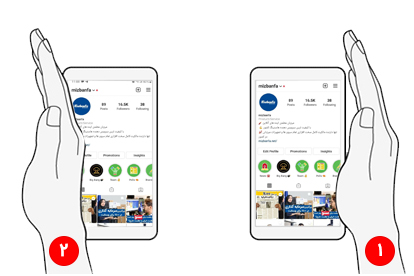
5. نحوه اسكرين شات گرفتن از صفحه گوشي با دستيار صوتي
گوشي هاي اندرويدي روش ديگري را براي اسكرين شات گرفتن از صفحه ارائه داده اند كه استفاده از دستيار صوتي مي باشد. دستيارهاي صوتي بر روي گوشي های تلفن همراه مانند Google Assistant یا Bixby ...و قابلیت های مختلفی مانند شمارهگیری و تماس با دستور صوتی در اندروید را در اختیار کاربران قرار می دهند تصوير برداري از صفحه نیز به کمک این دستیاران صوتی امکانپذیر می باشد. اين روش به شكل دستور صوتي است و ما مي توانيم با دستور صوتی اسكرين شات از صفحه عكس بگيريم. دستيار صوتي يكي از قابليت هاي جذابي است كه كاربردهاي بسيار زيادي در اندرويد دارد.
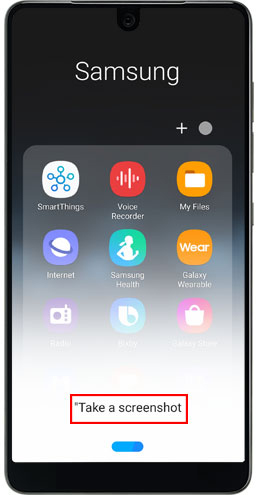
6 . نحوه اسکرین شات در اندروید 11 با نرم افزارهای جانبی
در آخرین روش در صورتی که هیچ کدام از روش های گفته شده نتوانست مشکل شما را برطرف کند به سادگی برای گرفتن اسکین شات در گوشی اندرویدی کافی است از نرم افزار های مخصوص به اینکار استفاده کنید.
بسیاری از نرم افزارها در فروشگاه های ایرانی و خارجی وجود دارند که در زمینه گرفتن عکس از صفحه نمایش گوشی مناسب هستند و در کمترین زمان میتوانند از صفحه مانیتور موبایل اسکرین شات تهیه کنند.
اپلیکیشن Screenshot Easy برای گوشی های ساخته شده اند که به دلیل قدیمی بودن امکان گرفتن اسکرین شات در آنها وجود ندارد اما با استفاده از آنها میتوانید این کار را انجام دهید.
برای این کار میتوانید برنامه Screenshot Easy را برای اندروید دانلود کنید و بر روی گوشی خود نصب کنید. پس از آن وارد برنامه شده و دسترسی های لازم برای انجام این کار را به آن بدهید.
این برنامه امکانات متنوعی را در زمان گرفتن اسکرین شات در گوشی اندرودی به شما میدهد به عنوان مثال میتوانید با زمان بندی زمان اسکرین شات را مشخص کنید و یا فرمت ذخیره سازی تصویر را مشخص کنید.
همچنین برای گرفتن اسکرین شات در اندروید حالت های مختلفی را به شما ارائه میدهد که با تکان دادن دستگاه یا انتخاب آیکن آن از نوار اعلانات این کار را انجام دهید.
نحوه اسكرين شات گرفتن از صفحه سيستم
لازم است ذكر كنيم تصوير برداري و فيلم برداري مختص به صفحه گوشي نمي باشد بلكه ميتوانيم با راهكارها و روش هايي موثر از صفحه ويندوز اسكرين شات بگيريم و يا محتواي ويديويي تهيه كنيم.
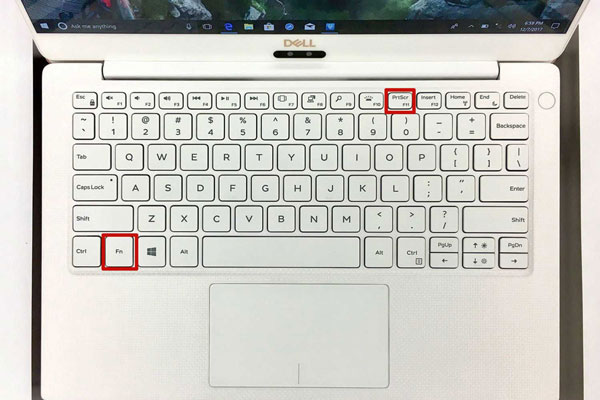
پرسش و پاسخ رایگان درباره رفع مشکل اسکرین شات در اندروید
در قسمت بالا به روش های پرداختیم که کاربران با استفاده از آنها به راحتی میتوانند به اسکرین شات گرفتن در اندروید اقدام کنند. در این بخش قصد داریم به شایع ترین سوالات کاربران اشاره کرده و به آنها پاسخ دهیم. در صورتی که شما هم با سوال یا مشکل خاصی روبرو شده اید، میتوانید از بخش نظرات با ما در ارتباط باشید تا مشاوره تلفنی دریافت کنید.
آیا اسکرین شات در اندروید 11 به همین صورت است؟
بله تمامی روش های گفته شده در این مقاله به صورت کامل برای نحوه گرفتن اسکرین شات در اندروید مناسب هستند اما در نسخه های قدیمی ممکن است برای اسکرین شات در اندروید کار نکند. به همین دلیل پیشنهاد میشود هر روش را به صورت کامل امتحان کرده و در صورتی که کارساز نبود روش بعدی را انجام دهید.
از کجا بفهمیم اسکرین شات گرفتیم؟
به صورت عمده زمانی که اسکرین شات در اندروید گرفته میشود کنار صفحه گوشی هایلایت سفید رنگی برای چند ثانیه نمایش داده میشود و یا صدای مانند شاتر دوربین از گوشی شنیده میشود که نشان دهنده این است به درستی از صفحه گوشی اسکرین شات گرفته شده اما در صورتی که هیچکدام از توضیحات گفته شده بررسی نشد تنها کافی است وارد گالری گوشی خود شوید در صورتی که نحوه گرفتن اسکرین شات در اندروید درست انجام داده باشد تصویر مورد نظر در گالری نمایش داده میشود.
در کجا اسکرین شات کار نمیکنه؟
در برخی مواقع ممکن است فرض کنید که با مشکل اسکرین شات نگرفتن روبرو شده اید اما در در برخی برنامه ها امکان گرفتن اسکرین شات وجود ندارد. به عنوان مثال در صفحات چت خصوصی قفل گذاری شده در تلگرام و واتس اپ امکان گرفتن اسکرین شات وجود ندارد و تحت هیچ شرایطی نمیتوانید از صفحه عکس برداری کنید بنابراین قبل از اینکه فرض را بر روی مشکل گوشی قرار دهید. ابتدا وارد یک برنامه دیگر شده و این کار را انجام دهید. در صورتی که باز هم مشکلی وجود داشت آنگاه میتوانیم بگوییم که لازم است تلفن همراه بررسی شود. برای اینکار میتوانید با کارشناسان رایانه کمک در ارتباط باشید.
سخن پاياني
در اين مقاله ما به بررسي روش هايي براي چگونگي اسكرين شات از صفحه گوشي در اندرويد پرداختيم. امروزه در همه اندرويد ها اين قابليت وجود دارد اما با توجه به ورژن سيستم عامل آن مي تواند روش متفاوتي باشد. اميدواريم اين مطلب براي شما كاربر گرامي مفيد بوده باشد. شما نيز مي توانيد در صورت داشتن هرگونه سوال در رابطه اسكرين شات گرفتن از صفحه اندرويد با كارشناسان ما در رايانه كمك تماس بگيريد. برای تماس با رایانه کمک می توانید از طریق تلفن های ثابت با شماره 9099071540 و از طریق موبایل با شماره 0217129 تماس حاصل فرمایید.